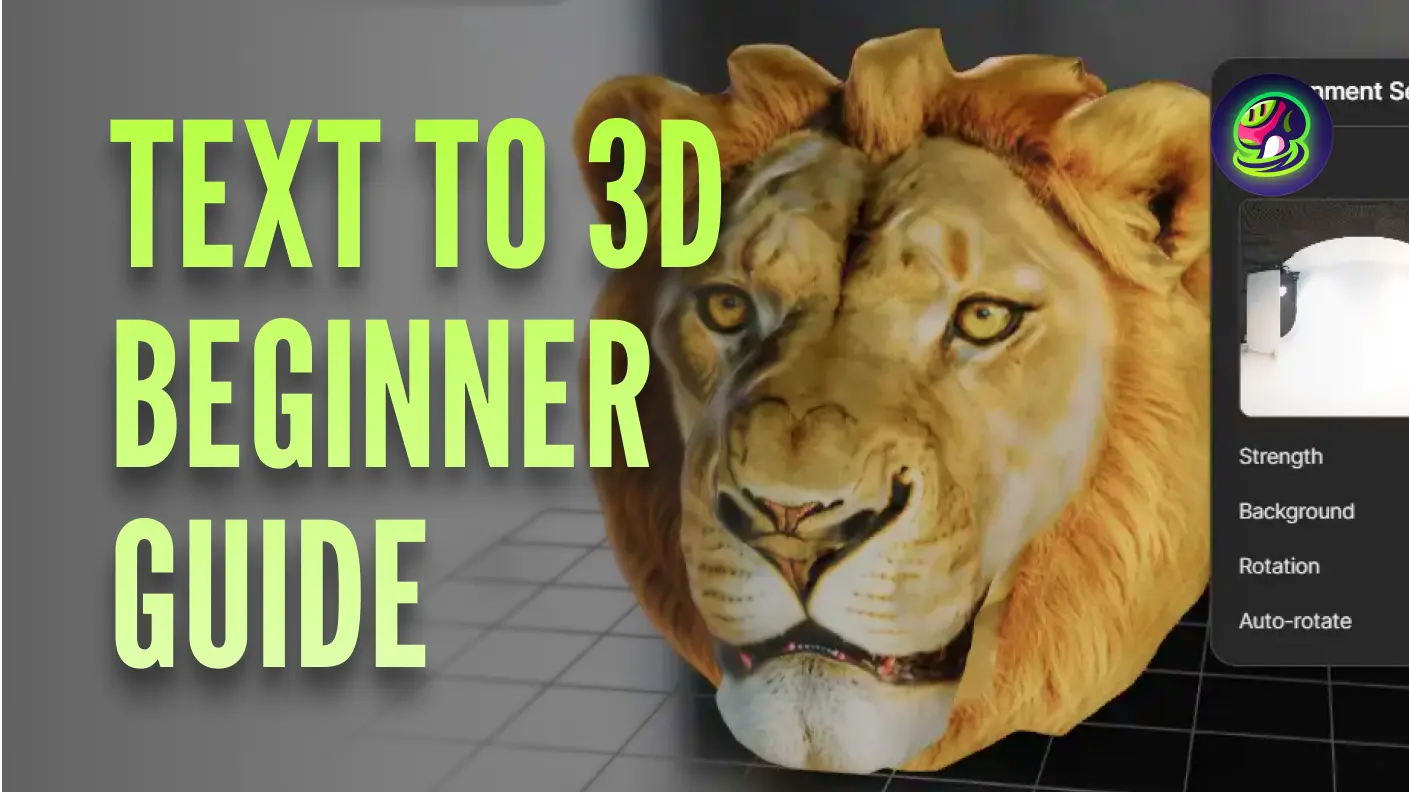Ingin menghidupkan watak anda tanpa perlu bermula dari awal? Alat AI sedia membantu anda! Sama ada anda menjana model asas atau memperhalusi model yang sedia ada, mereka dapat menjimatkan banyak masa anda, membolehkan anda memberi tumpuan lebih kepada reka bentuk animasi dan interaksi.
Terutama ketika bekerja dengan animasi dalam Unity, model 3D yang dijana oleh AI boleh diimport secara langsung, diubah suai dalam enjin, dan digunakan dengan segera. Ini mempercepatkan pembangunan sambil mengekalkan gaya yang konsisten, menjadikan animasi kelihatan lebih lancar dan semula jadi. Dalam panduan ini, kami akan membawa anda melalui perjalanan menjana model 3D untuk animasi Unity menggunakan Meshy. Dengan ciri-ciri yang kuat, meshy membolehkan anda memperkemas aliran kerja anda.
Apakah Animasi Unity?
Animasi dalam Unity adalah sistem yang membuat watak, objek, dan persekitaran anda bergerak dengan lancar dalam Unity. Menggunakan keyframe, klip animasi, dan pengawal animator, anda boleh menghidupkan aksi yang kompleks. Sama ada pintu yang mudah dibuka atau rig watak yang kompleks, sistem ini mengendalikan keyframe, peralihan, dan animasi masa nyata dengan mudah. Ia menyokong kedua-dua animasi buatan tangan dan rakaman gerakan, ia adalah alat yang kuat untuk menguruskan segala-galanya dari pergerakan objek mudah hingga animasi watak yang terperinci.
Apa yang lebih baik? Ia berfungsi dengan lancar dengan Unity Asset Store, di mana anda boleh mendapatkan animasi siap sedia, rig, dan pek gerakan untuk mempercepatkan aliran kerja anda. Hanya import aset, ubah suai dalam Animator, dan anda sudah bersedia—tidak perlu bermula dari awal!
Menghasilkan Animasi Unity dengan Meshy
Jika anda ingin mengimport model animasi ke dalam Unity dengan mudah, anda boleh memilih alat AI seperti Meshy. Ia adalah penjana model 3D AI yang memperkemas proses pemodelan dan animasi 3D, memberdayakan berjuta-juta orang yang tidak mempunyai pengetahuan 3D sebelumnya untuk mencipta aset 3D yang menakjubkan dan melepaskan kreativiti mereka.
Beberapa ciri yang mungkin anda gunakan dalam aliran kerja:
- Text to 3d: Merevolusikan proses kreatif anda dengan menukar deskripsi teks kepada model 3D yang lengkap, sesuai untuk prototaip cepat dan visualisasi konsep.
- Image to 3d: Mengubah foto atau seni konsep menjadi model 3D yang rumit dalam beberapa saat, menangkap perincian yang paling halus dengan mudah.
- Text to Texture: Menjana tekstur yang indah untuk model 3D sedia ada menggunakan arahan teks ringkas, semuanya dalam masa kurang dari satu minit.
- Animation: Ciri animasi yang dipermudahkan untuk mencipta watak dinamik dan haiwan berkaki empat yang hidup, semuanya dalam satu platform yang komprehensif.
- API integration: Mengintegrasikan penjanaan model 3D ke dalam aplikasi atau platform anda dengan API Meshy.
- User-friendly interface: Direka untuk diakses oleh pengguna pada semua tahap kemahiran, memastikan pemodelan 3D lanjutan dapat dicapai oleh semua orang.
Klik gambar di bawah dan cuba sekarang secara percuma!👇
![]()
Panduan Ringkas untuk Animasi Pertama Anda
Sebelum menjana model anda, pastikan anda log masuk ke laman web rasmi Meshy. Pilih foto resolusi tinggi atau masukkan arahan teks untuk mencipta model anda. Jika anda menggunakan arahan teks, adalah lebih baik untuk merangka deskripsi yang jelas tentang model yang ingin anda cipta. Sertakan butiran utama seperti gaya, warna, dan elemen khusus. Meshy akan menggunakan input ini untuk menjana model awal.
Untuk tutorial yang lebih terperinci, lihat pos di bawah:
Langkah 1: Muat Naik Imej Anda
![]() Pergi ke ruang kerja "Image to 3D" di Meshy, di mana anda boleh mula menukar imej 2D anda kepada model 3D. Ini adalah titik permulaan untuk memuat naik imej anda dan melaraskan tetapan untuk hasil terbaik. Selepas itu, anda hanya perlu memilih satu yang paling anda suka daripada empat pilihan.
Pergi ke ruang kerja "Image to 3D" di Meshy, di mana anda boleh mula menukar imej 2D anda kepada model 3D. Ini adalah titik permulaan untuk memuat naik imej anda dan melaraskan tetapan untuk hasil terbaik. Selepas itu, anda hanya perlu memilih satu yang paling anda suka daripada empat pilihan.
Langkah 2: Rigging Model Animasi Anda
![]()
Dalam langkah ini, perkara bergerak lebih pantas daripada yang anda jangkakan. Setelah anda mempunyai model yang diperhalusi, anda boleh rig dan animasikan mereka secara percuma. Dengan hanya beberapa klik, anda boleh mencapai rigging automatik untuk model humanoid dan quadruped, lengkap dengan rangka rigged yang lancar. Selain itu, Meshy menawarkan lebih daripada 100 pratetap animasi untuk memudahkan aliran kerja anda—hanya pilih yang anda suka!
Langkah 3: Muat Turun Fail Animasi
![]()
Setelah anda menambah gerakan ke dalam watak 3D, anda boleh klik "Download" dan pilih fail animasi FBX. Meshy merangkumi semua format fail yang anda perlukan sepanjang aliran kerja pemodelan anda. Seterusnya, buka Unity dan import fail animasi anda ke dalam folder Assets.
Langkah 4: Menetapkan Jenis Animasi kepada Humanoid untuk Watak FBX
![]()
Langkah ini penting—pilih fail FBX anda, klik pada tab Rig, dan laraskan tetapan untuk sepadan dengan imej di bawah, seperti menetapkan Jenis Animasi kepada Humanoid untuk watak, dan anda sudah bersedia!
Langkah 5: Seret Watak ke dalam Pemandangan Anda
![]()
Setelah anda selesai dengan tetapan, anda boleh dengan mudah menyeret watak anda ke dalam pemandangan animasi Unity—semua gerakan yang anda tambahkan dalam Meshy akan muncul di sana! Anda juga boleh mengesahkan bahawa tekstur dan bahan diterapkan dengan betul.
Langkah 6: Mencipta Pengawal Animator
![]()
Mencipta Pengawal Animator Unity adalah penting dalam langkah ini. Langkah ini dapat membantu anda mengintegrasikan watak anda dengan lancar ke dalam animasi Unity. Selain itu, anda perlu menetapkannya kepada komponen Animator model. Beralih ke tab Animation dan aktifkan Loop Time—ini memastikan animasi anda bermain dengan lancar tanpa sebarang gangguan. Sempurna untuk kitaran berjalan, animasi idle, atau sebarang gerakan berulang!
Langkah 7: Tetapkan Keadaan Animasi Anda
![]()
Tetapkan keadaan animasi anda dalam tetingkap Animator—di sinilah anda menentukan peralihan, syarat, dan tingkah laku untuk animasi anda dalam Unity. Setelah semuanya siap, tekan Play untuk menguji animasi anda dan lihat bagaimana mereka mengalir bersama dalam masa nyata!
Kesimpulan
Dengan alat berkuasa AI Meshy, mencipta model 3D untuk animasi Unity tidak pernah semudah ini. Daripada menjana aset terperinci kepada integrasi lancar ke dalam Unity, Meshy memudahkan keseluruhan aliran kerja, menjimatkan masa dan meningkatkan kreativiti. Sama ada anda seorang pemula atau profesional, gabungan berkuasa ini membuka kemungkinan tanpa had untuk menghidupkan animasi anda. Bersedia untuk meningkatkan projek anda? Terjun ke dalam Meshy dan Unity hari ini!